CAD怎么删除多余的线?
返回CAD怎么删除多余的线?
大家在使用CAD绘图软件时,遇到多余不想要的线应该如何删除呢?下面小编就给大家介绍具体的操作步骤,感兴趣的小伙伴一起来看看吧。
1.首先打开CAD绘图软件,选择需要的图纸文件,如图所示。
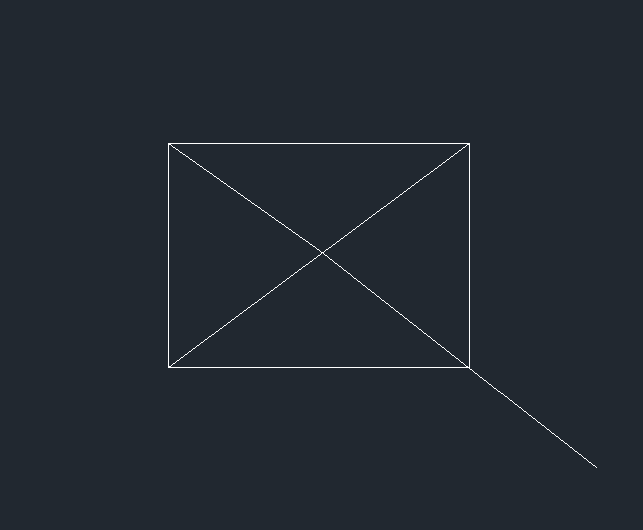
2.可以直接在命令行输入“TRIM”,点击回车确认;或者点击右侧工具栏中【修剪】图标按钮,如图所示。
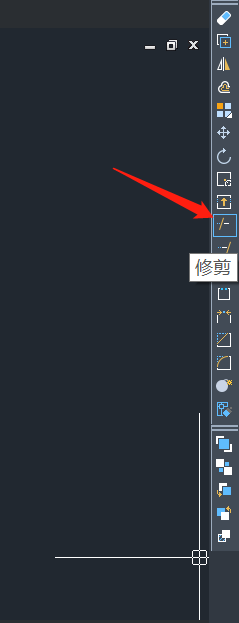
3.根据命令行提示,选取对象来剪切边界,这里把所有对象全选上,如图所示。
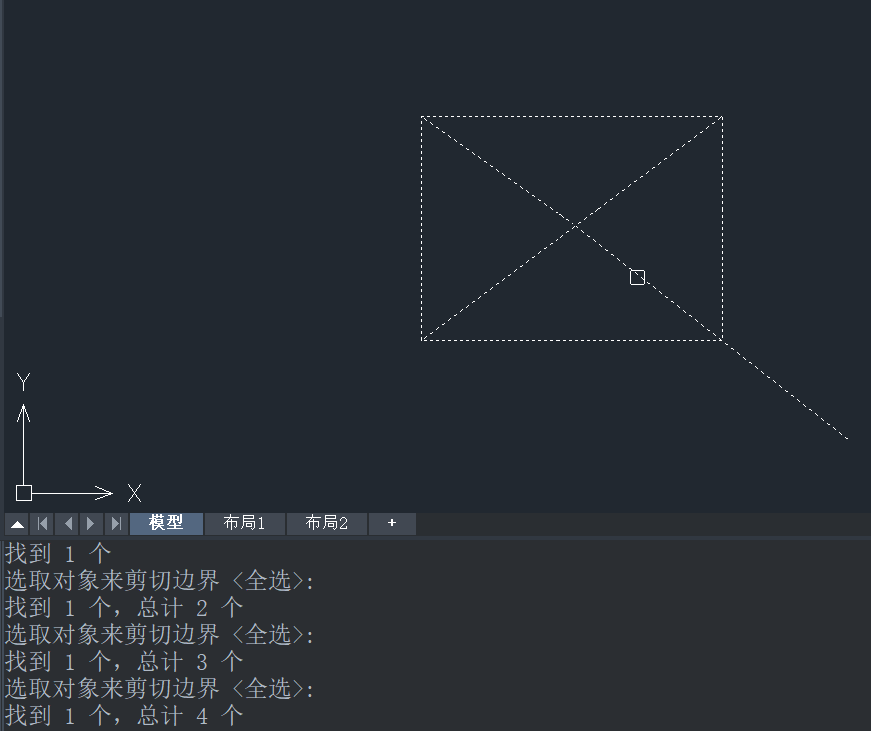
4.接着选择要修剪的实体,点击我们要修剪的线段,如图所示。
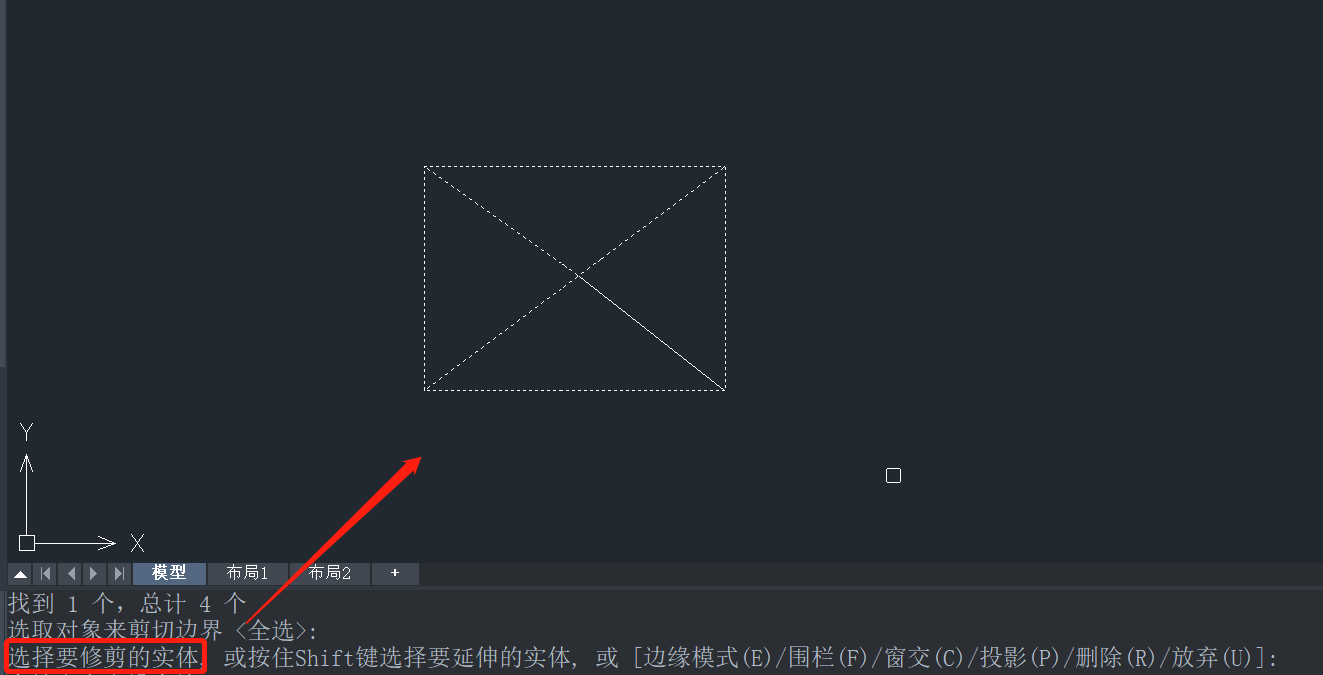
5.最后线段就被修剪完成,多余的线就被删除了,效果图如下。
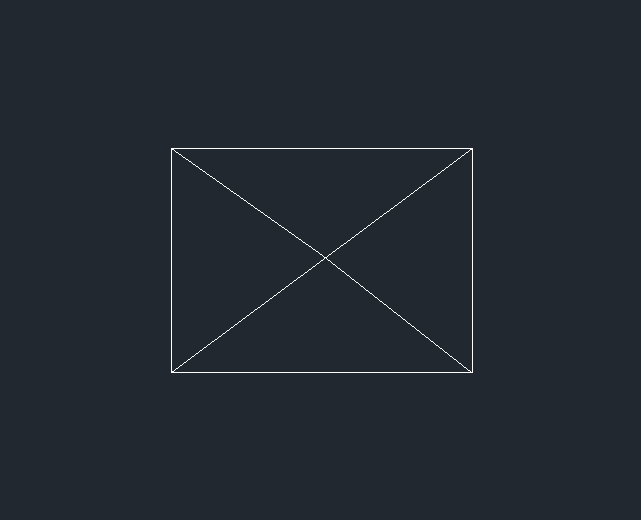
以上就是CAD删除多余线的具体操作方法,要需要的小伙伴可以参考练习,希望能够帮到大家。更多CAD资讯敬请关注中望CAD官网,小编将持续更新推送,丰富教程内容不要错过哦。
推荐阅读:CAD
推荐阅读:CAD中如何绘制雪人


























